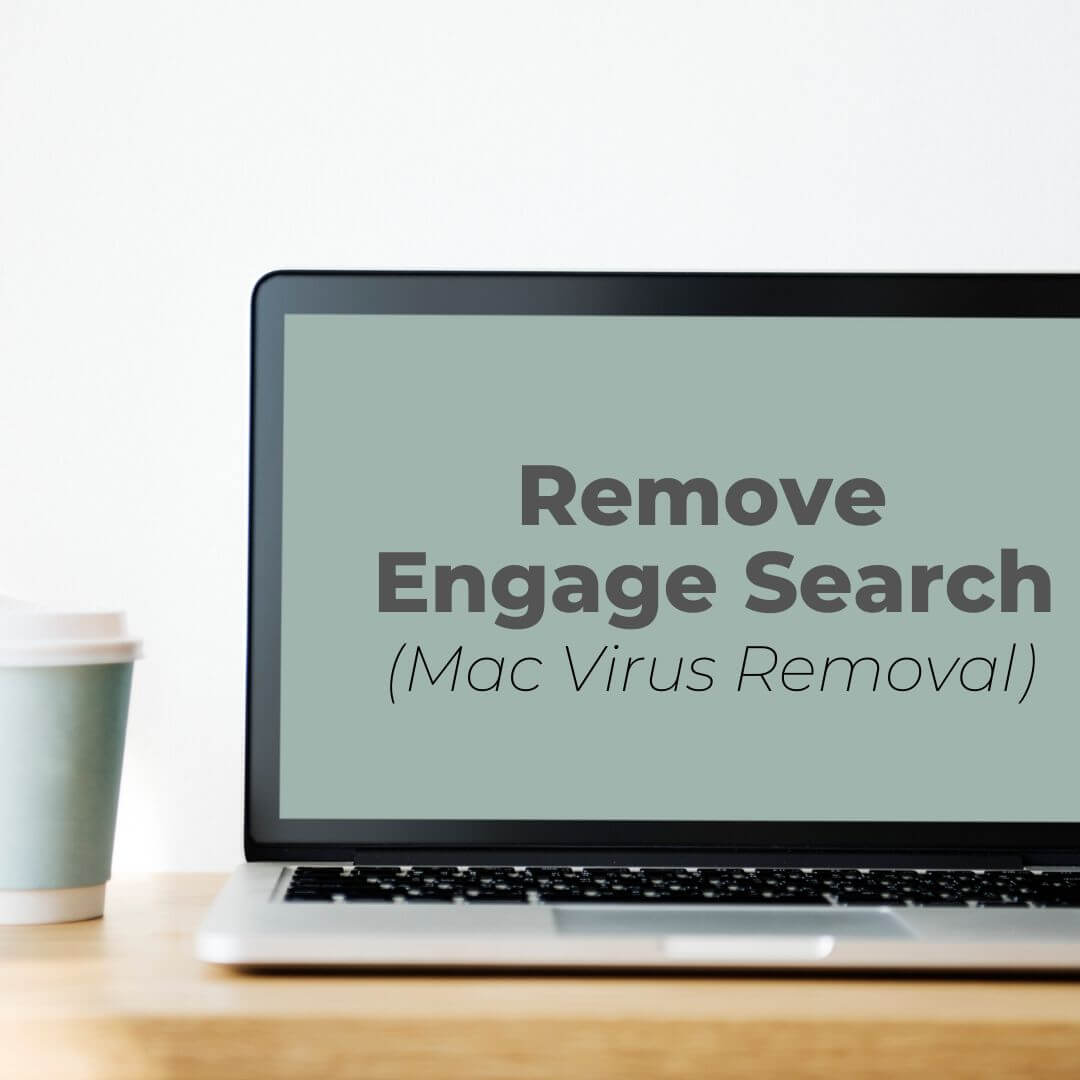Se vi state chiedendo perché Engage Ricerca mantiene carico sul vostro Mac e come rimuoverlo, vi consigliamo di leggere questa guida rimozione e seguire tutti i passi presentati in essa.
Engage Ricerca
Engage di ricerca è un programma sospetto che è stato rilevato ad agire come un tipico browser hijacker. Colpisce browser Web più diffusi senza il consenso degli utenti. Programmi potenzialmente indesiderati come Engage Cerca infettare i sistemi operativi mediante tecniche di diffusione ombrosi. Ecco perché gli utenti spesso saltare notando il momento della loro installazione. Da qui, li considerano come virus informatici. L'installazione di un dirottatore del browser su un computer (Mac, Windows) porta a notevoli cambiamenti nel browser installati.
Engage della ricerca si rivolge principalmente MacOS. Dopo l'installazione di questo programma inosservato indesiderato sul vostro Mac, si può notare che la homepage del browser, pagina nuova scheda e motore di ricerca nel browser web preferito sono alterati. Inoltre, il programma inizierà la raccolta personalmente e dettagli non personali identificabili senza il tuo consenso. Quando i suoi gestori ricevono i dati registrati, lanciano mirate campagne pubblicitarie. Di conseguenza, il browser interessata è costretto a un sacco di visualizzazione di annunci.
State attenti con tutti gli annunci che appaiono nel tuo browser interessata. Visitando alcuni dei siti sponsorizzati pelli il rischio di un'infezione inosservata con adware aggiuntivo o addirittura di malware. Per il bene della vostra sicurezza on-line e la sicurezza del vostro Mac, è meglio prendere in considerazione la rimozione completa del Engage Ricerca.

Sommario minaccia
| Nome | Engage Ricerca virus |
| Tipo | Dirottatore del browser, PUP |
| breve descrizione | Esegue le modifiche del browser senza la vostra conoscenza. si fa una vittima di raccolta dei dati non richiesti e aggressivo advertising.May posa pericolo per la sicurezza del Mac. |
| Sintomi | la home page, pagina nuova scheda e cercare enigne nel browser web preferito sono impostati per visualizzare un motore di ricerca bufala o reindirizzare l'utente verso siti web fasulli. |
| Metodo di distribuzione | Installazioni freeware, pacchetti in bundle |
| Detection Tool |
Verifica se il tuo sistema è stato interessato da malware
Scarica
Strumento di rimozione malware
|
| Esperienza utente | Iscriviti alla nostra Forum per discutere Engage Ricerca virus. |
Engage Ricerca – Come ha fatto apparire? È sicuro?
Il programma sospetto Engage Ricerca finge di essere uno strumento affidabile che migliora la vostra esperienza di ricerca. Tuttavia, è classificato come un programma potenzialmente indesiderato anche un dirottatore del browser. Come un dirottatore tipico, l'applicazione indesiderata sostituisce il motore di ricerca predefinito, homepage, e la nuova scheda con un motore di ricerca bufala. Per rimanere invisibile sul sistema interessato più a lungo, può reindirizzare tutte le ricerche per i motori di ricerca ben noto come Bing e Yahoo.
Secondo le ultime informazioni, ENGAGE ricerca può presentare i seguenti tipi di messaggi pubblicitari sul computer:
- Pop-up
- Reindirizza il browser
- Banners.
- Risultati di ricerca ad-supported.
Anche se finge di essere un legittimo è ancora un altro motore di ricerca bufala che mira ad ottenere query di ricerca, cronologia di navigazione, click sui link e altri dettagli e inviarli ai propri operatori.
Questo comportamento dispari di Engage Ricerca programma potenzialmente indesiderato è supportato da varietà di cambiamenti si applica senza il vostro consenso e la conoscenza. Per quanto riguarda la diffusione di questo tipo di software, bundle software sono il più preferito.
Sfortunatamente, ci sono molte applicazioni gratuite come lettori multimediali, lettori, autisti, etc. tale caratteristica indesiderata applicazioni extra come Impegnarsi Cerca nei loro programmi di installazione. Ecco perché si dovrebbe essere molto attenti quando si scaricare e installare programmi sul vostro Mac. Da una parte, si dovrebbe scegliere saggiamente i siti web dove è scaricare applicazioni da. D'altronde, si dovrebbe leggere tutti i dettagli elencati nelle installatori di applicazioni scaricate. Per proteggere il vostro Mac da programmi indesiderati come browser hijacker e adware è necessario installare nuove applicazioni, con l'aiuto delle opzioni di configurazione avanzate / personalizzati.
Una volta che la ricerca Engage trucchi di eseguire i propri file su MacOS, diventa in grado di attivare specifiche tecnologie di tracciamento. Poi si inizia a spiare alcuni dettagli che possono costruire un profilo con i tuoi interessi online. Fornendo i dati raccolti ai suoi proprietari, diventano in grado di lanciare campagne pubblicitarie mirate e inondare il browser interessata con un sacco di fastidiosi annunci.

Come rimuovere Engage Ricerca da Mac
Al fine di rimuovere Engage Ricerca insieme a tutti i file associati che consentono la sua comparsa nel browser, è necessario completare diversi passaggi di rimozione. La guida rimozione dirottatore del browser di seguito vi mostrerà tutti i passaggi che sono necessari per la completa rimozione del fastidioso Engage Ricerca dirottatore. Seguire in sequenza come dovrebbero essere soddisfatte nell'ordine presentato. Se non si sente a proprio agio con i passaggi manuali allora si potrebbe passare al processo di download di uno strumento anti-malware avanzato che vi permetterà di rimuovere tutti i file dannosi con pochi clic.
Nel caso abbiate ulteriori domande o bisogno di aiuto supplementare con il processo di rimozione, non esitate a lasciare un commento o contattarci al nostro e-mail.
Passaggi da preparare prima della rimozione:
Prima di iniziare a seguire i passi di seguito, Essere informati che si deve prima fare le seguenti operazioni preliminari:
- Eseguire il backup dei file nel caso in cui il peggio accade.
- Assicurarsi di avere un dispositivo con queste istruzioni su standy.
- Armatevi di pazienza.
- 1. Cerca malware per Mac
- 2. Disinstallare le app rischiose
- 3. Pulisci i tuoi browser
Passo 1: Scan for and remove Engage Search virus files from your Mac
Quando si trovano ad affrontare problemi sul vostro Mac come un risultato di script e programmi indesiderati quali virus Engage Ricerca, il modo consigliato di eliminare la minaccia è quello di utilizzare un programma anti-malware. SpyHunter per Mac offre funzionalità di sicurezza avanzate insieme ad altri moduli che miglioreranno la sicurezza del tuo Mac e la proteggeranno in futuro.

Guida rapida e semplice alla rimozione di video malware per Mac
Passo bonus: Come rendere il tuo Mac più veloce?
Le macchine Mac mantengono probabilmente il sistema operativo più veloce in circolazione. Ancora, I Mac a volte diventano lenti e lenti. La guida video di seguito esamina tutti i possibili problemi che possono portare il tuo Mac a essere più lento del solito, nonché tutti i passaggi che possono aiutarti a velocizzare il tuo Mac.
Passo 2: Uninstall Engage Search virus and remove related files and objects
1. Colpire il ⇧ + ⌘ + U chiavi per aprire Utilità. Un altro modo è fare clic su "Vai" e quindi su "Utilità", come l'immagine qui sotto mostra:

2. Trova Activity Monitor e fai doppio clic su di esso:

3. Nel sguardo Activity Monitor per eventuali processi sospetti, appartenenza o relativi a Engage Ricerca virus:


4. Clicca sul "Andare" nuovamente il pulsante, ma questa volta seleziona Applicazioni. Un altro modo è con i pulsanti ⇧+⌘+A.
5. Nel menu Applicazioni, cercare qualsiasi applicazione sospetto o un'applicazione con un nome, simile o identico a Engage Ricerca virus. Se lo trovate, fare clic con il tasto destro sull'app e selezionare "Sposta nel cestino".

6. Selezionare conti, dopo di che cliccare sul elementi di login preferenza. Il Mac ti mostrerà un elenco di elementi che si avvia automaticamente quando si accede. Cercare eventuali applicazioni sospette identici o simili a Engage Ricerca virus. Seleziona l'app di cui vuoi interrompere l'esecuzione automatica, quindi seleziona su Meno (“-“) icona per nasconderlo.
7. Rimuovi manualmente eventuali file rimanenti che potrebbero essere correlati a questa minaccia seguendo i passaggi secondari di seguito:
- Vai a mirino.
- Nella barra di ricerca digitare il nome della app che si desidera rimuovere.
- Al di sopra della barra di ricerca cambiare i due menu a tendina per "File di sistema" e "Sono inclusi" in modo che è possibile vedere tutti i file associati con l'applicazione che si desidera rimuovere. Tenete a mente che alcuni dei file non possono essere correlati al app in modo da essere molto attenti che i file si elimina.
- Se tutti i file sono correlati, tenere il ⌘ + A per selezionare loro e poi li di auto "Trash".
Nel caso in cui non è possibile rimuovere Engage Ricerca virus via Passo 1 sopra:
Nel caso in cui non è possibile trovare i file dei virus e gli oggetti nelle applicazioni o altri luoghi che abbiamo sopra riportati, si può cercare manualmente per loro nelle Biblioteche del Mac. Ma prima di fare questo, si prega di leggere il disclaimer qui sotto:
1. Clicca su "Andare" e poi "Vai alla cartella" come mostrato sotto:

2. Digitare "/Library / LauchAgents /" e fai clic su Ok:

3. Eliminare tutti i file dei virus che hanno simili o lo stesso nome di Engage Ricerca virus. Se credete che ci sia tale file non, non eliminare nulla.

È possibile ripetere la stessa procedura con le seguenti altre directory Biblioteca:
→ ~ / Library / LaunchAgents
/Library / LaunchDaemons
Mancia: ~ è lì apposta, perché porta a più LaunchAgents.
Passo 3: Rimuovere Engage Ricerca virus - estensioni legate da Safari / Cromo / Firefox









Engage Search virus-FAQ
Che cos'è il virus Engage Search sul tuo Mac?
La minaccia del virus Engage Search è probabilmente un'app potenzialmente indesiderata. C'è anche una possibilità a cui potrebbe essere correlato Malware per Mac. Se è così, tali app tendono a rallentare in modo significativo il tuo Mac e visualizzare annunci pubblicitari. Potrebbero anche utilizzare cookie e altri tracker per ottenere informazioni di navigazione dai browser web installati sul tuo Mac.
I Mac possono prendere virus?
Sì. Tanto quanto qualsiasi altro dispositivo, I computer Apple ricevono malware. I dispositivi Apple potrebbero non essere un bersaglio frequente il malware autori, ma stai certo che quasi tutti i dispositivi Apple possono essere infettati da una minaccia.
Quali tipi di minacce esistono per Mac?
Secondo la maggior parte dei ricercatori di malware ed esperti di sicurezza informatica, il tipi di minacce che attualmente possono infettare il tuo Mac possono essere programmi antivirus non autorizzati, adware o dirottatori (PUP), Cavalli di Troia, ransomware e malware crittografico.
Cosa fare se ho un virus Mac, Like Engage Search virus?
Niente panico! Puoi sbarazzarti facilmente della maggior parte delle minacce Mac isolandole prima e poi rimuovendole. Un modo consigliato per farlo è utilizzare un fornitore affidabile software di rimozione malware che può occuparsi della rimozione automaticamente per te.
Esistono molte app anti-malware per Mac tra cui puoi scegliere. SpyHunter per Mac è una delle app anti-malware per Mac consigliate, che può eseguire la scansione gratuitamente e rilevare eventuali virus. Ciò consente di risparmiare tempo per la rimozione manuale che altrimenti sarebbe necessario eseguire.
How to Secure My Data from Engage Search virus?
Con poche semplici azioni. Innanzitutto, è imperativo seguire questi passaggi:
Passo 1: Trova un computer sicuro e collegalo a un'altra rete, non quello in cui è stato infettato il tuo Mac.
Passo 2: Cambiare tutte le password, a partire dalle password della posta elettronica.
Passo 3: consentire autenticazione a due fattori per la protezione dei tuoi account importanti.
Passo 4: Chiama la tua banca a modificare i dati della carta di credito (codice segreto, eccetera) se hai salvato la tua carta di credito per lo shopping online o hai svolto attività online con la tua carta.
Passo 5: Assicurati che chiama il tuo ISP (Provider o operatore Internet) e chiedi loro di cambiare il tuo indirizzo IP.
Passo 6: Cambia il tuo Password Wi-Fi.
Passo 7: (Opzionale): Assicurati di scansionare tutti i dispositivi collegati alla tua rete alla ricerca di virus e ripeti questi passaggi per loro se sono interessati.
Passo 8: Installa anti-malware software con protezione in tempo reale su ogni dispositivo che hai.
Passo 9: Cerca di non scaricare software da siti di cui non sai nulla e stai alla larga siti web di bassa reputazione generalmente.
Se segui queste raccomandazioni, la tua rete e i dispositivi Apple diventeranno significativamente più sicuri contro qualsiasi minaccia o software invasivo delle informazioni e saranno privi di virus e protetti anche in futuro.
Altri suggerimenti che puoi trovare sul nostro Sezione Virus MacOS, dove puoi anche porre domande e commentare i tuoi problemi con il Mac.
About the Engage Search virus Research
I contenuti che pubblichiamo su SensorsTechForum.com, this Engage Search virus how-to removal guide included, è il risultato di ricerche approfondite, duro lavoro e la dedizione del nostro team per aiutarti a rimuovere il problema specifico di macOS.
How did we conduct the research on Engage Search virus?
Si prega di notare che la nostra ricerca si basa su un'indagine indipendente. Siamo in contatto con ricercatori di sicurezza indipendenti, grazie al quale riceviamo aggiornamenti quotidiani sulle ultime definizioni di malware, compresi i vari tipi di minacce per Mac, in particolare adware e app potenzialmente indesiderate (soddisfatto).
Inoltre, the research behind the Engage Search virus threat is backed with VirusTotal.
Per comprendere meglio la minaccia rappresentata dal malware per Mac, si prega di fare riferimento ai seguenti articoli che forniscono dettagli informati.